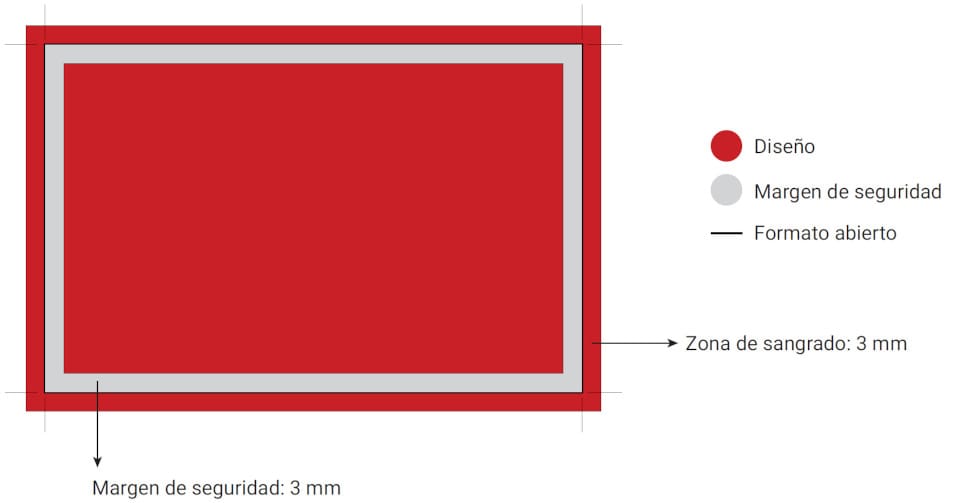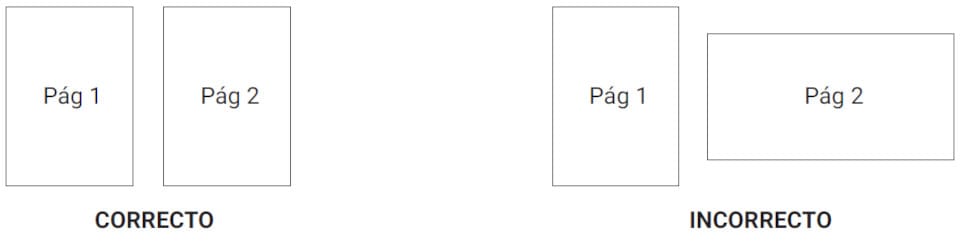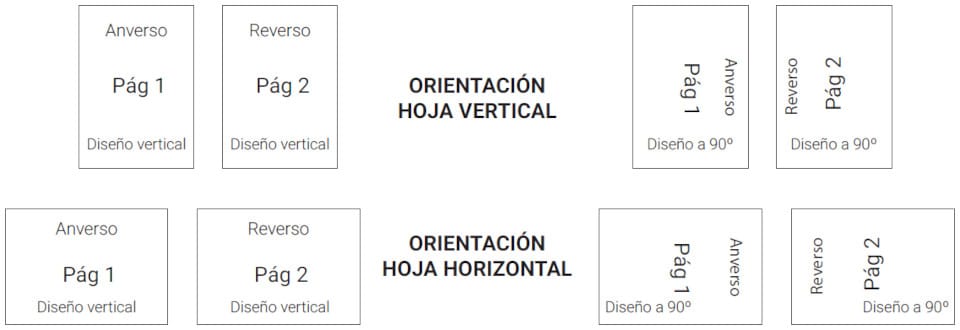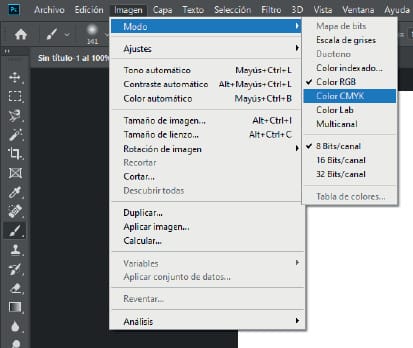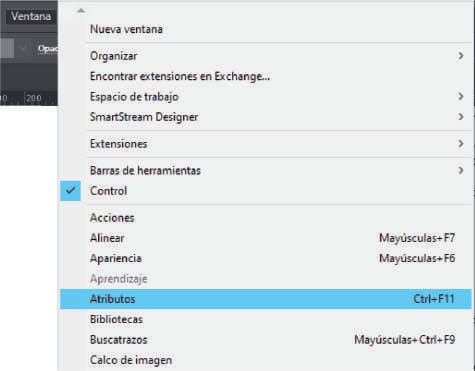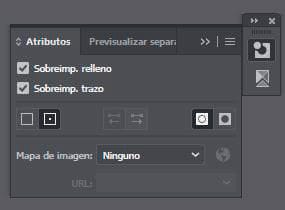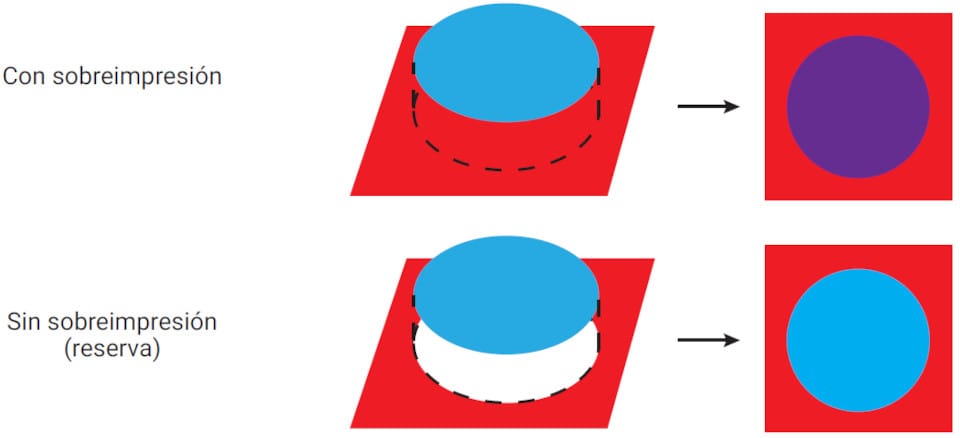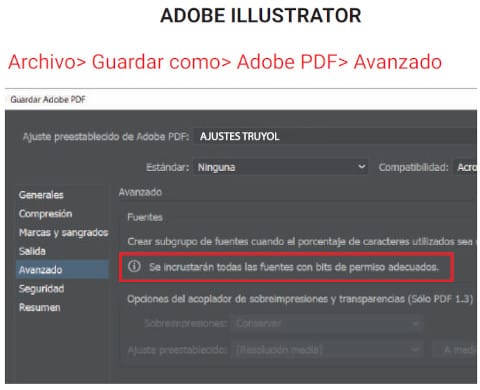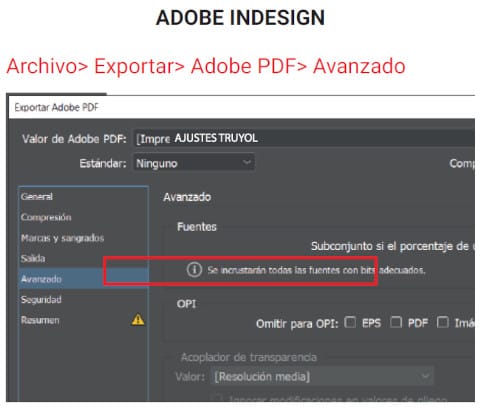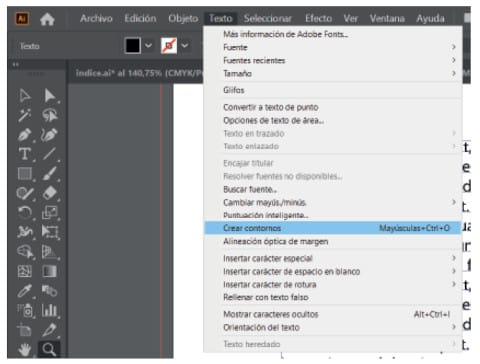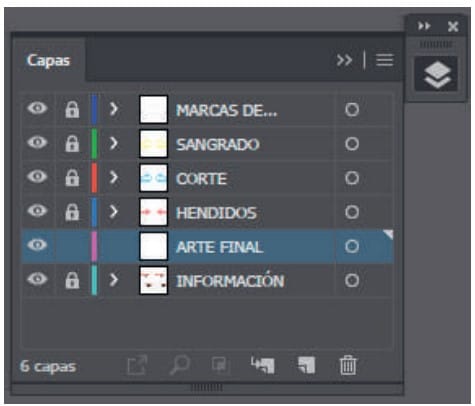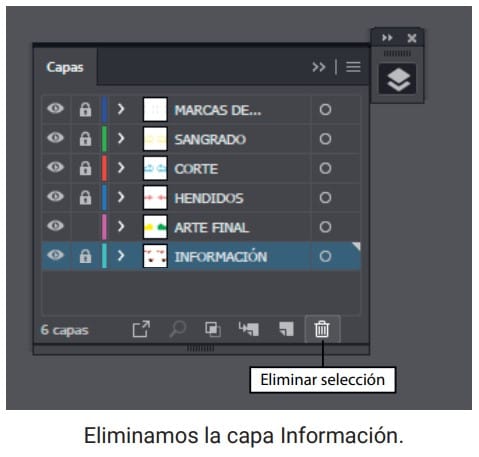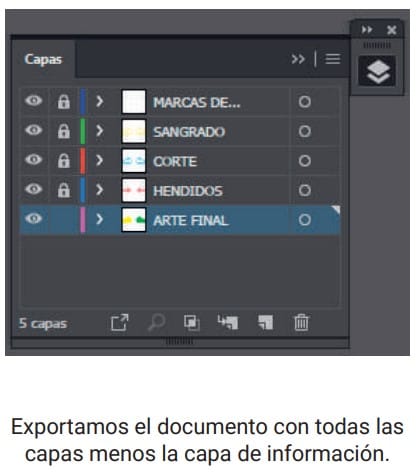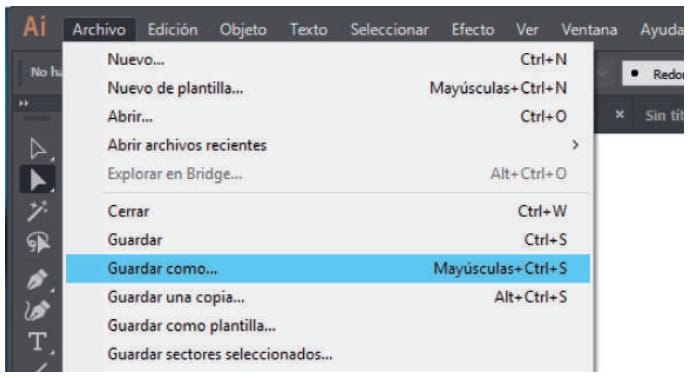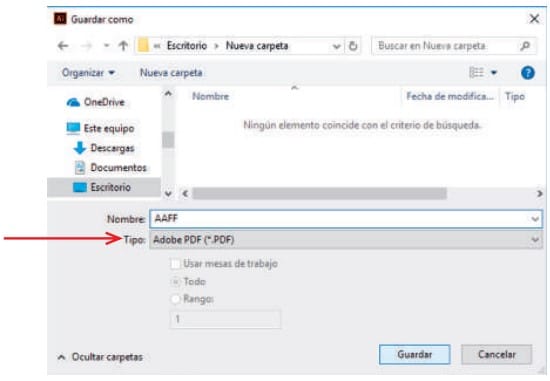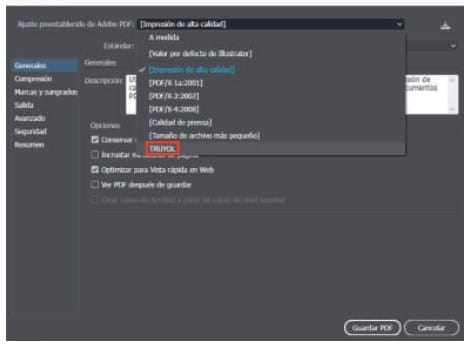Guía de Impresión
1.1. Formato cerrado/abierto final
Formato cerrado es aquel que da lugar al producto terminado una vez se han realizado los plegados y
cortes finales.
El formato abierto es el que se genera cuando se despliega por completo el producto impreso.
También hace referencia a la medida que se indica en algunos productos cuando se realiza el
presupuesto.
1.2. Sangrados
El sangrado es la zona que se amplía desde la línea de corte del documento hacia el exterior. La sangre
evita que queden bordes blancos al realizar el corte final. Tan solo hay que extender la zona de diseño
3 mm por todo el perímetro del documento, tanto si se trata de imágenes como para masas de color.
En productos de gran formato, el sangrado debe ampliarse en función del tamaño de la impresión. Cuanto
mayor sea el formato, más sangre se requiere.
Es importante tener en cuenta el recuadro de corte. Se trata del área perimetral final del documento,
excluyendo la sangre. Al incluir el sangrado perimetral de al menos 3 mm, se genera un documento de
mayor tamaño respecto al formato contratado. Para evitar discordancias, se debe establecer el
recuadro de corte, definir el área definitiva y el área exterior/sobrante que correspondería al
sangrado.
En este vídeo tutorial te
contamos cómo hacerlo a la hora de crear el documento en Illustrator. Pero si se te ha olvidado
incluir la sangre y tienes acceso a la versión PRO de Acrobat, aquí te mostramos
cómo aplicar la sangre a
posteriori.
1.3. Margen de seguridad
El margen de seguridad hace referencia a la zona interior del documento donde se debe evitar colocar
texto o elementos importantes del diseño alrededor de las líneas de corte o hendido.
Por lo general, el margen de seguridad debe ser de 3 mm perimetrales. De este modo nos aseguramos de que
las partes importantes del diseño no queden sesgadas o demasiado cerca del borde una vez realizado el
corte y/o plegado.
Existen excepciones en productos encuadernados:
- En el caso de la encuadernación con wire-o o espiral, hay que dejar un margen de seguridad de
20 mm por el lado del encuadernado.
- Para encuadernaciones cosidas o encoladas se recomienda un margen de seguridad de 10 mm por el
lado del encuadernado.
- Para encuadernaciones grapadas, hay que respetar un margen de seguridad de 5 mm a por el lado del
encuadernado.
1.4. Orientación y tamaños de página
En los documentos con varias páginas es fundamental que todas tengan la misma orientación y tamaño para
un correcto proceso de producción.
Ejemplo orientación y tamaño
Ejemplo orientación de hoja vertical y horizontal
Estas orientaciones se deben tomar como referencia ya que en Truyol se voltea de cabeza. Es decir,
para aquellos documentos impresos a doble cara, has de tener en cuenta la orientación de lectura.
Escríbenos si necesitas ayuda.
2. Especificaciones de imagen
2.1. Resolución
La resolución correcta para imprimir una imagen depende del tamaño y uso que se le quiera dar a la misma.
Lo recomendable para trabajar en escala 1:1 es una resolución de 300 ppp para pequeño formato y de 150
ppp
para gran formato.
La imagen debe tener el tamaño y la resolución finales para evitar perder calidad en el caso de realizar
una escala de ampliación posteriormente. De este modo, también se evita que la imagen
ocupe más de lo necesario y, por ende, el archivo para imprenta.
2.2. Modo de color
Truyol utiliza el modo de color CMYK para imprimir.
Se recomienda utilizar el perfil de
color de salida PSO Coated v3 para ver de un modo más real los tonos a los que podremos llegar
en la impresión.
En el caso de que alguna imagen no esté en CMYK o tenga un perfil diferente al
PSO Coated v3, nuestro
sistema hará la conversión de manera automática. Esto puede generar una variación de los colores en
el resultado final.
El modo RGB se utiliza para imágenes digitales que van a visualizarse en pantalla o para hacer retoques
en una imagen donde se quiere conservar el máximo de información posible (variación de tonos de
color).
Si se utiliza el modo RGB o se incluyen tintas Pantone en los archivos para imprenta, nuestro sistema lo
convertirá automáticamente a CMYK. El resultado del color será lo más ajustado posible al original, pero
nunca exacto.
2.2.1. Conversión entre modos de color
Antes de enviar los archivos a imprenta, asegúrate de que están en modo de color CMYK con el perfil de color PSO Coated
v3. De no ser así, nuestro sistema realizará automáticamente la conversión del color, pudiendo
variar notablemente los colores respecto al archivo original.
En el caso de imprimir en escala de grises, realiza la conversión a este modo de color previamente para
evitar zonas muy saturadas u otros desajustes. Te contamos cómo hacerlo en este tutorial.
A continuación, te mostramos cómo cambiar el modo de color:
3. Tintas especiales
3.1. Tintas Directas
Las tintas directas son aquellas que vienen ya preparadas por el fabricante. Se trata de pigmentos
exactos como la tinta blanca, la tinta plata o la tinta rosa flúor. Estas tintas reciben el nombre de
tintas planas o tintas directas.
Descarga e instala la Biblioteca de
Tintas
Técnicas de Truyol, contiene las muestras correspondientes a las tintas directas disponibles
en
nuestra imprenta.
3.1.1. Tinta Blanca
La tinta blanca se utiliza sobre soportes de color o transparentes. Puede aplicarse como
cama de blanco para opacar las tintas CMYK evitando alteraciones del color, o bien de forma creativa en
bruto.
La tinta blanca no es 100% cubriente a pesar de que se aplican varias pasadas a la hora de la
impresión.
Diseño en blanco sobre el soporte de color o transparente
Selecciona la tinta técnica denominada "Blanco" de la
Biblioteca de Tintas
Técnicas de Truyol y realiza todo el diseño con ella.
A la hora de hacer el pedido, marca la opción de color "Blanco" e indica si la aplicación es total o
selectiva (solo en algunas zonas). Amplía la información en este
tutorial.
Diseño combinando CMYK+Blanco. Zonas con blanco y zonas sin blanco
Esta combinación se conoce como cama de blanco. Elige esta opción para imprimir sobre un material o papel
de color sin que el soporte altere los colores de la impresión. También se usa para opacar las zonas
seleccionadas en soportes transparentes o para matificar áreas sobre soportes perlados o
metalizados.
Una vez realizado el diseño, aplica la tinta técnica denominada "Blanco" desde la Biblioteca
de Tintas
Técnicas de Truyol. La tinta opacará el CMYK en las zonas que coincidan o se quedará
en blanco sobre el soporte en las que no. A continuación, selecciona todo lo que vaya en "Blanco" y
activa la sobreimpresión en relleno y trazo desde “Ventana/Atributos". Amplía la información en este tutorial.
Para realizar diseños combinando tinta blanca y tintas CMYK, es necesario marcar la opción de color
"Color+Blanco" al hacer el pedido e indicar si la impresión es total o selectiva (solo en algunas
zonas).
En el arte final, la tinta técnica siempre figurará por encima del diseño con la opción de sobreimpresión
activa.
Diseño combinando CMYK+Blanco. Impresión en espejo
Esta técnica se aplica para que el contenido impreso en el anverso sea legible únicamente por el reverso
del soporte. Esto se utiliza, por ejemplo, sobre vinilos adhesivos que se colocan en el interior de un
escaparate para visualizarse desde el exterior.
La impresión en espejo consiste en imprimir el diseño reflejado sobre el anverso, como si se reflejase en
un espejo. Antes, se aplica una masa completa o parcial de tinta blanca sobre el diseño, en función de
las partes de la gráfica que se quieran opacar, para que sea totalmente visible.
Esta opción únicamente es válida para soportes transparentes, ya sean adhesivos o no. En este caso,
los archivos se envían sin reflejar, este proceso lo hace automáticamente la máquina de
impresión.
Realiza la parte de diseño que va en CMYK. Después, añade todas las zonas que quieres que se impriman con
la tinta técnica denominada "Blanco" y aplícale la tinta plana desde la Biblioteca
de Tintas
Técnicas de Truyol, opacando el CMYK si coincide con este o quedando en blanco sobre
el soporte si no coincide. A continuación, selecciona todo lo que vaya en "Blanco" y activa la
sobreimpresión en relleno y trazo desde "Ventana/Atributos". Amplía la información en este tutorial.
Para realizar diseños combinando Blanco y CMYK es necesario marcar la opción de color "Color+Blanco"
al hacer el pedido e indicar si la aplicación es total o selectiva (solo en algunas zonas).
3.1.2. Tinta Plata
La tinta plata es un pigmento plateado con efecto metalizado. Se puede aplicar en bruto para crear
diseños metálicos de color plateado, o en combinación con las tintas CMYK para metalizar los
colores.
A la hora de hacer el pedido, selecciona la opción de color “Color+Plata” en aquellos soportes que lo
permitan. Los papeles estucados son los que más realzan el efecto metalizado de la tinta plata.
Para obtener un resultado metalizado óptimo, se aconseja no aplicar una alta carga de CMYK sobre la tinta
plata.
Se recomienda evitar grandes coberturas de esta tinta ya que puede generar “imagen fantasma” durante la
impresión. En el caso de usar la tinta plata para metalizar colores, se aconseja aplicar sobre tonos
claros en el diseño.
La tinta plata se encuentra disponible para pliegos de hasta 31x44 cm y en etiquetas en bobina.
Diseño con tinta plata en bruto
Selecciona la tinta técnica denominada "Plata" de la
Biblioteca de Tintas
Técnicas
y realiza todo el diseño con ella. A la hora de hacer el pedido, marca
la opción de impresión "Color+Plata". Amplía la información en este
tutorial.
Diseño combinando CMYK+Plata. Zonas con plata y zonas sin plata
Esta opción permite metalizar los colores que se combinen con la tinta plata.
Una vez realizado el diseño, aplica la tinta plana denominada “Tinta Plata” desde la
Biblioteca de Tintas
Técnicas de Truyol solo en aquellas zonas que quieras metalizar. De esta manera, se
metalizarán las tintas CMYK que coincidan con la base de plata. A continuación, selecciona todo lo que
vaya con tinta plata y activa la opción de sobreimpresión en relleno y trazo. Amplía la información en
este tutorial.
Siempre que se trabaja por capas, los acabados y tintas técnicas figuran por encima del diseño con la
opción de sobreimpresión activa.
- Con sobreimpresión: Tonos con efecto metalizado CMYK + PLATA
- Sin sobreimpresión: Efecto plata
3.1.3. Tinta de seguridad para etiquetas de bobina
La tinta de seguridad, también llamada tinta ultravioleta, es una tinta no visible que requiere de una
luz ultravioleta para poder visualizarse. Por lo general se utiliza para aportar de un distintivo de
seguridad.
La tinta de seguridad deja rastros casi imperceptibles pero que, a veces, se pueden intuir. Se
recomienda seleccionar un barniz mate para mayor seguridad.
Diseño con tinta de seguridad
Realiza la parte de diseño gráfico que vaya en CMYK de modo habitual. A continuación, selecciona en la
Biblioteca de Tintas Técnicas de
Truyol la tinta técnica denominada "Tinta Seguridad" y aplícala sobre los elementos que queramos que se
iluminen con la luz UV con la sobreimpresión en relleno y trazo activas desde "Ventana/Atributos".
Amplía la información en este tutorial.
3.2. La sobreimpresión en el color
Entendemos como sobreimpresión el proceso por el cual una tinta en un plano superior se imprime sobre la
tinta del fondo. Esto crea visualmente un nuevo color como resultado de la mezcla de las dos tintas y
evitando que se imprima con reserva.
La sobreimpresión solo actúa con las tintas especiales (Tinta blanca, tinta plata, tinta rosa).
Los acabados como barniz o estampados digitales sin sobreimpresión activa nunca calarán los elementos
sobre los que estén situados.
3.3. Calado de texto
Al incluir un texto en blanco en el diseño, se entiende que va a ir calado sobre una imagen o masa de
color.
Pero en papeles que son de color, el texto calado en blanco obtendrá el color de dicho papel. Solo será
blanco si el papel sobre el que se imprime también es blanco.
3.4. Negro Compuesto y negro puro
Si vas a imprimir texto en color negro, aplica el negro puro al 100% para que sea
legible. Pero si vas a imprimir una masa de color negro, es mejor usar la fórmula del
negro compuesto (100% de negro, 20% de Cyan, 20% de Magenta y 20% de amarillo) para que el resultado sea
un negro intenso. De lo contrario, se verá como un gris muy oscuro.
No se debe utilizar el negro compuesto en textos, ya que puede presentar pequeños desajustes entre
los diferentes colores.
El color negro puro siempre sobreimprime por defecto, se desaconseja incluir elementos del diseño
debajo de este tipo de cobertura.
4. Fuentes
4.1. Incrustadas o vectorizadas (trazadas)
Antes de exportar el archivo a PDF, comprueba que las fuentes están incrustadas o vectorizadas
(trazadas). Si no se realiza este paso, es probable que el sistema sustituya la fuente elegida por una
fuente por defecto.
Es importante saber que cuando se traza un texto, el archivo pesa más, por lo que se recomienda esta
opción para documentos con pocas páginas. Para el resto, opta por incrustar las fuentes.
Asimismo, evita incluir textos en imágenes. Si no hubiera otro remedio, utiliza la fórmula del negro puro
(100% K) para que el resultado sea óptimo.
4.1.1. Incrustar fuentes
Para asegurarse de que las fuentes están incrustadas, instala en tu equipo los
ajustes
preestablecidos de Truyol.
A la hora de exportar el pdf, fíjate en el mensaje “Se incrustarán todas las fuentes con bits de permiso
adecuados”. Te está advirtiendo de que las fuentes que no dispongan de la licencia, no se incrustarán y
podrán sustituirse por una fuente estándar.
4.1.2. Vectorizar o trazar fuentes
Selecciona el texto a trazar, dirígete a la barra del menú superior y pincha en “Texto”. Para finalizar,
clica en “Crear contornos”.
4.2. Comprobación licencias fuentes
Con el fin de evitar posibles errores o problemas a la hora de incrustar o vectorizar una fuente,
asegúrate de que la tipografía utilizada dispone de la licencia correcta.
Evita el uso de fuentes con derechos de autor o copyright ya que el proceso de incrustación o
vectorización no se realizará correctamente y pueden presentarse errores a la hora de la impresión.
4.3. Mínimos recomendados
El cuerpo mínimo recomendado dependerá en parte del diseño, de la tipografía y el soporte utilizado.
Como dato orientativo, para tarjetas de visita se utiliza un mínimo de 6-7 pt y el cuerpo de texto mínimo
para libros y revistas es de 9-11 pt.
También se debe tener en cuenta la legibilidad. Cuanto mayor sea el contraste entre el color del texto y
el color del fondo, más legible será.
Se aconseja aumentar el tamaño de letra y evitar las tipografías demasiado finas sobre fondos con
alta
cobertura de tinta.
5. Ortografía y Diseño
Se recomienda realizar una exhaustiva revisión orto-tipográfica antes de enviar el archivo a imprenta
para evitar posibles errores. Los fallos de ortografía o errores en el diseño quedan bajo la
responsabilidad del cliente.
Para evitar fallos de diseño, consulta las recomendaciones sugeridas en esta guía.
6. Líneas
6.1. Mínimos recomendados
- Trazo mínimo para impresión en CMYK -> 0,25 pt.
- Trazo mínimo para acabados con relieve 2D -> 0,25 mm.
- Trazo mínimo para acabados con relieve 3D -> 0,50 mm.
Se recomienda no incluir líneas finas o texto sobre una imagen para evitar el “efecto dientes de
sierra”.
6.2. Marcos a borde de corte
Se aconseja no incluir marcos en el diseño ya que el mínimo desajuste a la hora de guillotinar o
troquelar hará que el recuadro quede descentrado visualmente. En el caso de incluirlo, se aconseja dejar
una distancia de, al menos, 5 mm entre el borde de corte y el marco.
7. Encuadernaciones
Diferencia entre hoja y página: Hoja es aquella lámina de papel que se utiliza como
soporte para imprimir y página corresponde a cada una de las caras de esa hoja. Es decir, cada hoja
tiene 2 páginas.
En el arte final, todas las páginas deben tener la misma orientación y el mismo tamaño para un correcto
proceso de producción. Asimismo, deben estar correctamente numeradas y presentarse de manera individual
ordenadas correlativamente, sin la imposición.
Para las encuadernaciones
con wire-o o espiral, se debe dejar un margen de seguridad de 20 mm por el lado del
encuadernado.
Para la encuadernación
cosida o encolada es necesario dejar un margen de seguridad de 10 mm.
Para las encuadernaciones
grapadas es suficiente con un margen de seguridad de 5 mm.
En el caso de realizar una encuadernación con tapa dura, existe la posibilidad de imprimir las guardas.
Te mostramos cómo preparar el archivo para las encuadernaciones con guardas impresas en este vídeo tutorial.
8. Acabados especiales
Para trabajar con Truyol, instálate la
Biblioteca de Tintas Técnicas de Truyol
con las tintas técnicas necesarias para aplicar los acabados
fácilmente en el arte final.
Todo elemento generado con la tinta técnica correspondiente y presente en el documento (visible o no)
será representado. El hecho de situar una forma con relleno sobre la tinta técnica no actúa como calado
ya que nuestro sistema extrae del documento la tinta al completo, desechando el resto de los elementos,
por lo que no llegaría a calar.
En diseños con grandes masas de acabados se aconseja seleccionar un relieve 3D para favorecer el goteo y
cobertura de estas áreas.
No se admiten diseños con cobertura total o gran porcentaje de acabados en el área final. El barniz y los
estampados digitales están enfocados a resaltar áreas o zonas específicas del diseño.
Ten en cuenta los mínimos recomendados para evitar el empastado o cegado de áreas caladas o sin acabado
especial.
8.1. Barniz selectivo
Los archivos para imprenta deben presentarse a tamaño real, con una resolución mínima de 300 ppp y en
formato PDF. El documento PDF debe contar con un sangrado perimetral de 3 mm, a excepción de productos
encuadernados (consulta el epígrafe 1.3 Margen de seguridad) y las tipografías incluidas deben de ir
incrustadas o trazadas.
Evita aplicar barniz en pliegues o hendidos y deja un margen de 2 o 3 mm hasta el borde del corte y de
los
pliegues libre de barniz.
8.1.1. Preparación del arte final con barniz selectivo 2D
El barniz selectivo 2D se aplica como un acabado de impresión para resaltar detalles a través del
brillo.
Para preparar el arte final con barniz 2D, solo hay que asignar la tinta técnica “Barniz 2D” al 100%
desde la Biblioteca de Tintas Técnicas
de Truyol a los elementos de la imagen a barnizar.
Las líneas y las tipografías deben tener un grosor mínimo de 0,25 mm y cuando estén caladas de 0,5
mm.
8.1.2. Preparación del arte final con barniz selectivo 3D
El barniz selectivo 3D se usa principalmente para crear texturas con relieve o dar volumen y profundidad
a las imágenes, así como resaltar textos o motivos
Para preparar el arte final con barniz 3D, solo hay que aplicar la tinta técnica “Barniz 3D” al 100%
desde la Biblioteca de Tintas Técnicas
de Truyol a los elementos de la imagen a barnizar.
Las tipografías utilizadas deberán tener un grosor mínimo de 0,5 mm para el trazado y 1 mm cuando estén
caladas.
Para imprimir barniz 3D a 2 caras es obligatorio seleccionar el acabado de troquelado.
8.1.3. Preparación del arte final con barniz selectivo Braille
Este tipo de barniz se utiliza para crear los puntos de braille (simulación homologada oficialmente por
ONCE).
Simplemente, aplica la tinta técnica “Barniz 3D Plus” desde la
Biblioteca de Tintas Técnicas de Truyol
sobre los puntos de braille. Amplía la información en este
tutorial.
8.2. Estampado digital
Los archivos para imprenta deben presentarse a tamaño real, con una resolución mínima de 300 ppp y en
formato PDF. El documento PDF ha de contar con un sangrado perimetral de 3 mm (consulta las
especificaciones de productos encuadernados) y las tipografías incluidas deben de ir incrustadas o
trazadas.
El tamaño máximo del área a estampar no puede superar los 49cm de ancho.
Es necesario dejar un espacio entre los elementos a estampar de, al menos, 1 mm.
Evita aplicar estampado en pliegues o hendidos. Debe respetarse un margen de 2 o 3 mm hasta el borde del
corte y de los pliegues sobre el que no se aplicará el acabado.
Para poder aplicar estampados digitales, es obligatorio plastificar en mate el soporte.
8.2.1. Preparación del arte final con estampado digital 2D
El estampado digital 2D se aplica como un acabado de impresión para resaltar detalles con efecto
metalizado u holográfico.
Para preparar el arte final con estampado 2D, solo hay que asignar la tinta técnica “Stamping 2D” al 100%
desde la Biblioteca de Tintas Técnicas
de Truyol a los elementos de la imagen a estampar.
Las líneas y las tipografías utilizadas tendrán un grosor mínimo de 0,25 mm y cuando estén caladas de 0,5
mm.
8.2.2. Preparación del arte final con estampado digital 3D
El estampado digital 3D tiene la peculiaridad de que, además de resaltar detalles con efecto metalizado u
holográfico, aporta un extra de volumen.
Para preparar el arte final con estampado 3D, solo hay que asignar la tinta técnica “Stamping 3D” al 100%
desde la Biblioteca de Tintas Técnicas
de Truyol a los elementos de la imagen a estampar.
9. Troquelado
El troquelado es el proceso por el cual se realiza el corte y/o hendido de formas sobre papel, cartón u
otro tipo de material.
9.1. Troquel en pequeño formato
La tecnología del troquelado permite realizar piezas con formas muy complejas en el interior y exterior
de una pieza. Destaca por su alto nivel de precisión, detalle y calidad.
Si no seleccionas el troquelado en el pedido, el corte por defecto se hace por guillotina que, al ser un
proceso manual, contempla un desajuste de hasta 2 mm.
Para diseños o productos que requieran un corte preciso, se recomienda seleccionar el acabado de
“Troquelado”. Por ejemplo, para diseños con elementos próximos a la línea de corte o en esquinas
redondeadas ofreciendo una curvatura fina con una simetría perfecta en todas las piezas.
El acabado “esquinas redondeadas” también es un proceso manual, por tanto, la curvatura es estándar,
puede presentar asimetría y variar entre los ejemplares impresos. No se recomienda usar para barajas de
cartas, ya que al apilar el taco se harían notorias las diferencias. La mejor opción para conseguir unas
esquinas redondeadas perfectas es seleccionar la opción de troquelado y trazar la línea de troquel en el
arte final.
La distancia mínima entre líneas de corte es de 2 mm, por debajo de esa distancia no garantizamos un
correcto acabado del producto.
El troquel láser puede producir un leve amarillamiento en los bordes, más visible en papeles
estucados, pero permite más detalle que el troquelado con cuchilla.
En soportes sintéticos con troquelado es recomendable que no contenga esquinas puntiagudas puesto que la
durabilidad se verá mermada. Opta por esquinas redondeadas o cantos curvos para prolongar la duración
del producto impreso sobre papeles sintéticos.
9.2. Troquel en gran formato
En gran formato existen dos tipos de troquel, según el material que se vaya a cortar: el corte con
cuchilla y el fresado.
9.2.1. Corte con cuchilla
El sistema de troquelado con cuchilla se utiliza sobre soportes flexibles, así como en algunos rígidos de
poco grosor y dureza como el cartón corrugado.
En este caso, cuando se trata de packaging de cartón corrugado, se contempla corte y hendido. Pero para
el resto de los materiales flexibles se aplica solo corte perimetral.
El radio mínimo para curvas será de 5 mm al troquelar con cuchilla.
9.2.2. Corte fresado
El troquelado fresado se destina al corte de materiales rígidos de gran formato. Este se realiza con una
herramienta rotativa que hace movimientos de avance para cortar el soporte. El cabezal de la herramienta
rotativa dispone de diferentes diámetros dependiendo del material a troquelar.
El troquelado fresado no puede realizar hendido, tan solo corte perimetral.
Es importante tener en cuenta que los materiales rígidos como metacrilato o dibond, se entregan sin pulir
los cantos.
El radio mínimo para curvas será de 1,5 mm al troquelar con broca.
9.3. Preparación del arte final con troquel
Para preparar el arte final para cualquier tipo de troquel, solo hay que aplicar la tinta técnica
correspondiente al 100% desde la Biblioteca
de Tintas Técnicas de Truyol a la línea de corte o hendido, con la opción de sobreimpresión
activa en trazo.
Es importante utilizar las tintas técnicas correctas para cada caso:
- Tinta Corte para troqueles exteriores
- Tinta Corte Interior para troqueles interiores
- Tinta Hendido para las líneas de hendido
- Tinta Trepado para crear líneas de puntos perforados
- Tinta Medio Corte para las etiquetas de medio corte o las hojas de adhesivos.
Si vas a presentar un troquel personalizado, solo es necesario reflejarlo en la primera página del arte
final.
En el caso de utilizar nuestras plantillas, es importante no modificar nada para asegurarse el
correcto funcionamiento, tan solo aplicar la gráfica en la capa correspondiente.
10. Productos con plantilla
En Truyol disponemos de una gran variedad de plantillas de todo tipo de productos para facilitar el
trabajo a nuestros clientes: libros, packaging, calendarios, cartas restaurante, carpetas, displays,
roll ups, etc.
Las plantillas disponen del diseño estructural, ya están testadas y aprobadas para su uso sin problemas.
Solo hay que personalizarlas con el diseño gráfico.
Si una plantilla se modifica, Truyol no se responsabiliza de los posibles resultados erróneos.
Cualquier cambio en la plantilla queda bajo responsabilidad del cliente. En caso de modificarse, no
se podrán cambiar los cortes exteriores, para no afectar al tamaño de la plantilla original y, por
tanto, al presupuesto/oferta.
Puedes consultar todas las plantillas
disponibles o verlas en la página del producto correspondiente.
10.1. Composición y preparación de un arte final utilizando plantillas
Al abrir una plantilla de Truyol, encontraremos una serie de información dentro, así como unas capas ya
configuradas y bloqueadas. Ve a la capa denominada "Diseño", "AAFF" o "Gráfica", para realizar tu
diseño.
Una vez esté listo el diseño gráfico, se elimina la capa "Información".
El resto de las capas deben quedarse intactas (Marcas de corte, Sangrado, Hendidos y Corte).
Finalmente se exporta el diseño con todas las capas a excepción de la capa Información.
En este tutorial
te contamos cómo personalizar las plantillas de packaging.
11. Cómo exportar el pdf
Paso 1. Ve a la pestaña de “Archivo” y selecciona "Guardar como".
Paso 2. Busca la carpeta en la que quieres guardar el archivo y en el
desplegable "Tipo", selecciona el formato Adobe PDF y presiona el botón "Guardar".
Paso 3. En el desplegable que aparece en la parte superior, selecciona la
opción TRUYOL, que corresponde al archivo
TRUYOL.joboptions
y pulsa "Guardar PDF".
Es necesario haber importado previamente los ajustes preestablecidos de PDF de Truyol. En este tutorial
encontrarás todas las herramientas que necesitas para trabajar con Truyol.
Es muy importante que el documento definitivo a exportar contenga únicamente lo que se desea imprimir
ya que, de tener elementos ocultos o sin relleno/trazo, puede afectar al resultado.
12. Glosario
BANDING
Es un problema de reproducción de los colores que aparece en las
transiciones de color y degradados.
BARNIZ SELECTIVO
Acabado que consiste en un barniz transparente brillo que se aplica sobre
algunas zonas del diseño con la finalidad de resaltarlas y hacer el diseño más
llamativo.
CAMA
En impresión es una zona que se cubre totalmente con una tinta o barniz y
funciona como base para imprimir posteriormente algo encima.
CMYK
Son las iniciales de los colores utilizados para imprimir en cuatricromía:
Cian (C), magenta (M), amarillo (Y -yellow) y negro (K - black).
DEGRADADO
Se refiere a la transición suave y sin saltos que se da entre dos
colores.
ESPACIO DE COLOR
Es un sistema matemático en el cual se relacionan entre sí todos los colores
perceptibles por el ojo humano medio. Los colores de un espacio de color son aquellos
establecidos por CIE y se consideran estándares internacionales.
FORMATO ABIERTO
Es el que se genera cuando se despliega por completo el producto
solicitado.
FORMATO CERRADO
Es aquel que da lugar al producto terminado una vez se han realizado los
plegados y el corte final.
GUILLOTINAR
Corte recto que se realiza en el borde del documento para obtener el tamaño
definitivo solicitado.
HENDIDO
Zona que posee una hendidura para facilitar el plegado.
HOJA
Es aquella lámina de papel que utilizamos como soporte para imprimir. Una
hoja se compone de 2 páginas.
MARCAS DE CORTE
Pequeñas líneas en los extremos del documento que delimitan la zona donde se
va a realizar el corte.
MARGEN
Área interior que delimita la zona del diseño hasta el corte final
MOIRÉ / MUARÉ
Hace referencia a una interferencia visual que se crea con la superposición
de dos o más patrones de trama. Esto suele producir la aparición de un nuevo patrón
repetitivo no deseado.
PANTONE
Es un sistema por el cual las tintas planas para impresión quedan
registradas mediante un código, es decir, un sistema de unificación de colores. En Truyol no
se utilizan los colores Pantone como tal, los convertimos a CMYK antes del proceso de
impresión.
PÁGINA
Cada uno de los lados de una hoja.
PERFIL DE COLOR
Conjunto de datos sobre el color que caracteriza a un espacio de color en el
cual trabajaremos. En Truyol el perfil utilizado es el FOGRA PS Coated V3.
PIXELADO
Es un defecto que se produce cuando la calidad de la imagen no es óptima.
Una resolución baja produce que los píxeles que componen las imágenes puedan apreciarse a
simple vista.
PLASTIFICADO
Se aplica una capa de plástico sobre el papel impreso para su protección.
Este acabado también se conoce como laminado y siempre se aplica sobre la página 1 del
documento (cara principal o exterior).
RESOLUCIÓN
La resolución de una imagen es el número de píxeles por pulgada que
contiene. Esta se expresa en PPP (puntos por pulgada en castellano) o DPI (dots per inch en
inglés). Cuantos más píxeles (o puntos) haya por pulgada, más información contendrá la
imagen. La resolución óptima para pequeño formato es de 300 ppp.
RGB
Es un modo de color basado en los 3 colores lumínicos primarios: Rojo (Red),
verde (Green), y azul (Blue). Al tratarse de colores luz, este modo de color no es
compatible para impresión, sino para la visualización en pantallas.
SANGRE
Margen exterior que se contempla a partir del tamaño final del diseño con el
objetivo de evitar bordes blancos cuando se realice el corte.
SOBREIMPRESIÓN
Se entiende por sobreimpresión el proceso por el cual una tinta en un plano
superior se imprime sobre la tinta de fondo. Como resultado de la mezcla de las dos tintas,
se crea visualmente un nuevo color, evitando que se imprima con reserva.
Esta no es la única aplicación para la sobreimpresión. En acabados, la
sobreimpresión se activa para que el acabado se imprima sobre la capa CMYK.
TINTA DIRECTA
Se trata de una tinta ya mezclada por el fabricante. En Truyol disponemos de
tinta blanca, tinta plata, tinta de seguridad o rosa flúor.
TRIMBOX
Indica el tamaño final de la página impresa una vez ha sido cortada.
Traducido, significa “casilla de límite de página”.
TROQUELADO
Proceso por el cual se realiza el corte y/o hendido de formas sobre papel,
cartón u otro tipo de material que lo admita. Dependiendo del tipo de troquel elegido, es
posible hacer formas de corte con mayor o menor grado de detalle en el interior y exterior
de una pieza.
TROQUEL CUCHILLA
La acción del troquelado se realiza mediante cuchilla sobre soportes
flexibles, así como en algunos rígidos de poco grosor y dureza, como el cartón
corrugado.
TROQUEL LÁSER
La tecnología láser para troquelado permite realizar cortes muy complejos en
el interior y exterior de una pieza, con gran nivel de precisión, detalle y calidad, más
allá de las barreras que impone el troquel convencional.
VECTORIZAR
El proceso en el que se transforma un texto o una imagen en un trazado
vectorial.
 Encuadernación Grapada
Encuadernación Grapada Encuadernación Encolada
Encuadernación Encolada Encuadernación Cosida
Encuadernación Cosida Encuadernación Wire-o/Espiral
Encuadernación Wire-o/Espiral